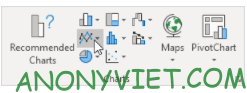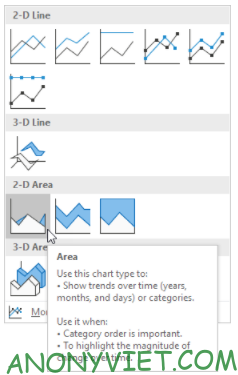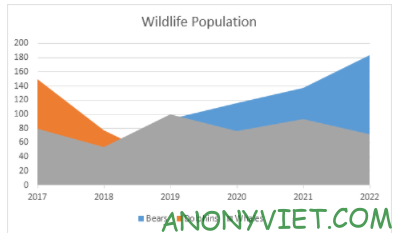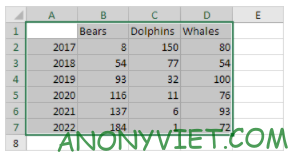Biểu đồ khu vực trong Excel là gì?
Biểu đồ khu vực là một dạng biểu đồ minh họa sự thay đổi của dữ liệu theo thời gian hoặc các danh mục khác nhau. Trong Excel, biểu đồ này rất hữu ích để so sánh các giá trị và phần trăm đóng góp của từng thành phần. Bạn có thể xem thêm tại Tin tức 360.
Cách tạo biểu đồ khu vực trong Excel
Dưới đây là các bước cơ bản để tạo biểu đồ khu vực trong Excel:
Bước 1: Chọn phạm vi dữ liệu cần sử dụng, ví dụ A1:D7.
Bước 2: Truy cập tab Insert, chọn biểu tượng Đường (Line).
Bước 3: Chọn Area từ danh sách các kiểu biểu đồ.
Kết quả sẽ hiển thị biểu đồ khu vực trực quan ngay trên trang tính của bạn.
Một số lưu ý khi tạo biểu đồ khu vực
Đảm bảo dữ liệu được sắp xếp rõ ràng và logic, chẳng hạn như trong bảng tính mẫu (A1:D7). Điều này giúp biểu đồ hiển thị chính xác và dễ hiểu hơn.
Ngoài ra, bạn có thể thay đổi kiểu biểu đồ sau khi tạo bằng cách nhấp chuột phải vào biểu đồ và chọn Change Chart Type.
Câu hỏi thường gặp
Tôi có thể tạo biểu đồ khu vực trong Excel phiên bản nào?
Biểu đồ khu vực có sẵn trong hầu hết các phiên bản Excel hiện nay.
Dữ liệu cần chuẩn bị như thế nào?
Hãy sắp xếp dữ liệu trong bảng tính, tương tự ví dụ trong bài viết (phạm vi A1:D7).
Làm thế nào để thay đổi kiểu biểu đồ?
Sau khi tạo biểu đồ, bạn có thể nhấp chuột phải và chọn Change Chart Type để thay đổi kiểu biểu đồ.